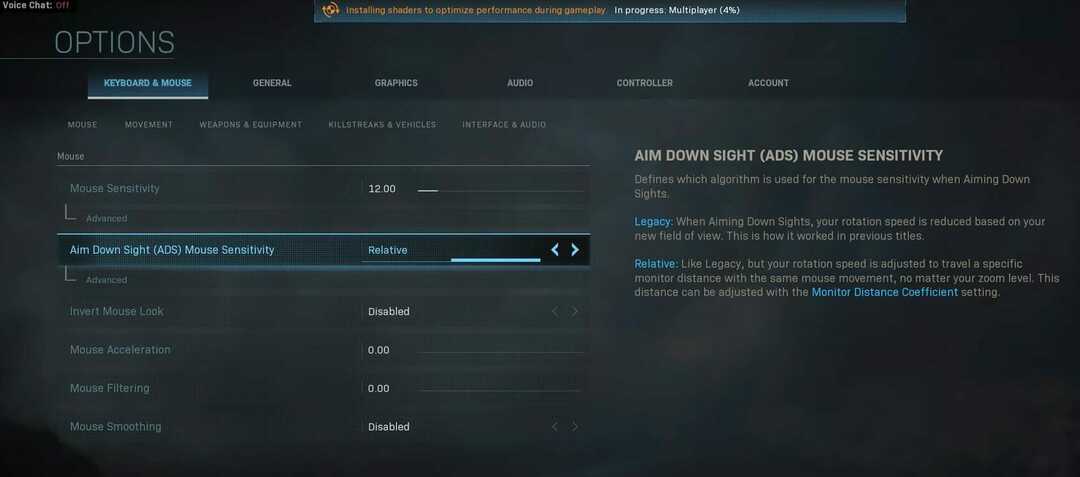- إذا كنت تواجه مشكلة تأخر الماوس في Battlefront 2 ، فمن المحتمل أن تكمن المشكلة في الماوس نفسه أو الإعدادات التي تم تكوينها أو ملفات اللعبة.
- أولاً ، حدد ما إذا كانت مشكلة في الأجهزة أو البرامج.
- في حالة وجود البرنامج ، قم بإصلاح ملفات اللعبة ، أو تحديث برامج التشغيل ، أو تعطيل التراكب داخل اللعبة ، من بين طرق أخرى هنا.

Xالتثبيت عن طريق النقر فوق ملف التنزيل
سيحافظ هذا البرنامج على تشغيل برامج التشغيل الخاصة بك ، وبالتالي يحميك من أخطاء الكمبيوتر الشائعة وفشل الأجهزة. تحقق من جميع برامج التشغيل الخاصة بك الآن في 3 خطوات سهلة:
- تنزيل DriverFix (ملف تنزيل تم التحقق منه).
- انقر ابدأ المسح للعثور على جميع السائقين الإشكاليين.
- انقر تحديث برامج التشغيل للحصول على إصدارات جديدة وتجنب أعطال النظام.
- تم تنزيل DriverFix بواسطة 0 القراء هذا الشهر.
تعد Star Wars Battlefront 2 ، التي تم إصدارها لأول مرة في عام 2017 ، واحدة من أكثر ألعاب التصويب شهرة. إنه يوفر رسومات مذهلة وطريقة لعب مثيرة وتجربة مثيرة للاعبين. ومع ذلك ، أبلغ العديد من المستخدمين عن مواجهة تأخر الماوس في Battlefront 2.
كلما تواجه مشاكل مع الماوس، تشير الغريزة على الفور إلى وجود مشكلة في الجهاز. لكن هذا ليس هو الحال دائمًا. على العكس من ذلك ، في معظم الحالات ، كانت الإعدادات خاطئة أو محرك قديم / تالف هو الذي تسبب في حدوث المشكلة.
ولكن ، لا يمكنك استبعاد أي احتمال حتى الآن وسيتعين عليك اتباع نهج شامل لإصلاح مشكلة تأخر الماوس في Battlefront 2. للقيام بذلك ، قم بتنفيذ الطرق المذكورة في القسم التالي.
كيف أصلح تأخر الماوس في Battlefront 2؟
1. بعض الفحوصات الأساسية
أول شيء عليك تحديده هنا هو ما إذا كانت المشكلة تكمن في الماوس أو إعدادات النظام / اللعبة. للقيام بذلك ، استخدم ماوس آخر للعب Battlefront 2 وتحقق من حل مشكلة تأخر الماوس.
في حالة وجود مشكلة تأخر الماوس ، فإن إعدادات النظام / اللعبة وراء المشكلة. ومع ذلك ، إذا كانت اللعبة تعمل بشكل جيد مع الماوس الجديد ، فيمكنك التفكير في استبدال القديم. تفحص ال أفضل فئران الألعاب لتعزيز تجربة Battlefront 2.
يمكنك أيضًا محاولة إعادة تشغيل جهاز الكمبيوتر حيث سيؤدي ذلك إلى القضاء على أي عملية خلفية غير مرغوب فيها قد تتعارض مع Battlefront 2 وتؤدي إلى تأخر الماوس. إذا لم ينجح كلا الفحصين ، فانتقل إلى الطريقة التالية.
2. أصلح اللعبة
- يطلق أصل، واختر مكتبة الألعاب الخاصة بي من الخيارات المدرجة على اليسار.

- بعد ذلك ، انقر بزر الماوس الأيمن فوق جبهة القتال 2، واختر بصلح من قائمة السياق.

- الآن ، انتظر حتى تكتمل عملية الإصلاح.
تقدم كل منصة تقريبًا استكشاف الأخطاء وإصلاحها المضمنة للتخلص من المشكلات التافهة. على الرغم من أن الأداة ليست مفيدة في كل مرة ، فلا ضرر من تشغيلها قبل استخدام الأساليب المعقدة قليلاً المدرجة أدناه ، لإصلاح تأخر الماوس في Battlefront 2.
3. تعطيل تسريع الماوس
- يضعط شبابيك + س لإطلاق بحث القائمة ، أدخل إعدادات الماوس في حقل النص في الجزء العلوي ، وانقر على نتيجة البحث ذات الصلة.

- انقر فوق إعدادات الماوس الإضافية تحت الإعدادات ذات الصلة بالقرب من القاع.

- الآن ، انتقل إلى ملف خيارات المؤشر علامة التبويب من أعلى ملف خصائص الماوس نافذة او شباك.

- قم بإلغاء تحديد خانة الاختيار الخاصة بـ تحسين دقة المؤشر وانقر فوق نعم في الجزء السفلي لحفظ التغييرات.

غالبًا ما يتسبب تسريع الماوس في تأخر الماوس في Battlefront 2. تمكن العديد من المستخدمين من حل المشكلة عن طريق تعطيلها. إذا لم يفلح ذلك ، فانتقل إلى الطريقة التالية.
- إصلاح: لم يكن Roblox قادرًا على التحديث [Mac و Windows PC]
- لا يتم تحميل Krunker؟ 11 إصلاحات مؤكدة للاختيار من بينها
- 3 طرق بسيطة لإصلاح pfp لجهاز Xbox عندما لا يتغير
- كيفية تغيير عناصر تحكم Script Hook V & Native Trainer [أحدث إصدار]
- كيفية التحديث إلى أحدث إصدار من Script-Hook V في GTA 5
4. تحديث السائقين
- يضعط شبابيك + س لإطلاق بحث القائمة ، أدخل مدير الجهاز في حقل النص ، وانقر على نتيجة البحث ذات الصلة.

- انقر نقرًا مزدوجًا فوق ملف الفئران وأجهزة التأشير الأخرى الدخول لعرض جميع الفئران المتصلة بالكمبيوتر.

- انقر بزر الماوس الأيمن فوق الماوس الذي تواجه مشكلة فيه ، ثم حدد تحديث السائق من قائمة السياق.

- الآن ، حدد ملف ابحث تلقائيًا عن السائقين الخيار في تحديث برامج التشغيل نافذة او شباك.

- انتظر حتى يجد جهاز الكمبيوتر الخاص بك أفضل برنامج تشغيل متوفر على النظام وقم بتثبيته.
تعد برامج التشغيل جزءًا مهمًا من البرامج التي تسهل تدفق الأوامر بين الجهاز ونظام التشغيل. وإذا كانت هناك مشكلة في ذلك ، فمن المحتمل أن تواجه مجموعة من المشكلات بما في ذلك تأخر الماوس في Battlefront 2.
تعد طريقة إدارة الأجهزة هي الأسرع لتحديث برامج التشغيل في Windows ، على الرغم من وجود عيب في ذلك. هنا ، يتم فحص برامج التشغيل التي تم تنزيلها بالفعل على الكمبيوتر فقط وليس المصادر الأخرى.
نصيحة الخبراء: يصعب معالجة بعض مشكلات الكمبيوتر ، خاصةً عندما يتعلق الأمر بالمستودعات التالفة أو ملفات Windows المفقودة. إذا كنت تواجه مشكلات في إصلاح خطأ ما ، فقد يكون نظامك معطلاً جزئيًا. نوصي بتثبيت Restoro ، وهي أداة ستقوم بفحص جهازك وتحديد الخطأ.
انقر هنا للتنزيل وبدء الإصلاح.
لذلك ، يمكنك أيضًا تجربة أخرى طرق لتثبيت أحدث برنامج تشغيل يدويًا. وبالمثل ، قم بتحديث برنامج تشغيل الرسومات أيضًا ، نظرًا لأنه من المعروف أيضًا أن هذا يتسبب في تأخر الماوس في Battlefront 2.
بدلاً من ذلك ، يمكنك توفير بعض الوقت والمتاعب باستخدام خيار تلقائي. للتأكد من عدم وجود برامج تشغيل قديمة أو تالفة أو مفقودة على جهاز الكمبيوتر الخاص بك ، استخدم برامج مثل دريفكس.
إنه محدث لبرنامج التشغيل يستخدم قاعدة البيانات الخاصة به للتحقق من برامج التشغيل الخاصة بك ويقوم تلقائيًا بتثبيت الإصدارات الجديدة متى كانت متاحة. إنه خفيف وسهل الاستخدام وآمن تمامًا.
⇒احصل على DriverFix
5. تعطيل التراكب داخل اللعبة
5.1 الأصل
- قم بتشغيل ملف أصل app ، وانقر فوق مكتبة الألعاب الخاصة بي الخيار على اليسار.

- انقر بزر الماوس الأيمن فوق جبهة القتال 2 واختر لعبةملكيات من قائمة السياق.

- الآن ، قم بإلغاء تحديد خانة الاختيار لـ ممكن أصلفي لعبة Battlefronts 2 وانقر فوق يحفظ.

بمجرد الانتهاء من إجراء التغييرات ، قم بتشغيل Battlefronts 2 وتحقق من حل مشكلة تأخر الماوس. إذا استمر ، فحاول تعطيل التراكب للتطبيقات الأخرى أيضًا ، مثل Discord.
5.2 الخلاف
- قم بتشغيل ملف الخلاف app ، وانقر فوق إعدادات بالقرب من الزاوية اليسرى السفلية.

- بعد ذلك ، حدد لعبة تراكب تحت إعدادات النشاط من قائمة الخيارات على اليسار.

- تعطيل التبديل لـ تفعيل التراكب داخل اللعبة، وأغلق ملف الخلاف برنامج.

هذا هو! تم الآن تعطيل تراكب Discord داخل اللعبة وإذا كان مسؤولاً عن تأخر الماوس في Battlefront 2 ، فلا ينبغي أن تكون المشكلة موجودة بعد الآن. إذا كانت هناك تطبيقات أخرى مماثلة مثبتة على الكمبيوتر ، فتأكد من تعطيل التراكب لها أيضًا.
6. قم بتشغيل Battlefront 2 كمسؤول
- حدد موقع المجلد الذي يحتوي على ملف قاذفة (ملف. exe) ل جبهة القتال 2 تم تخزينه ، انقر بزر الماوس الأيمن فوقه وحدد ملكيات من قائمة السياق. بدلاً من ذلك ، يمكنك تحديد الملف والضغط على بديل + يدخل.

- انتقل إلى التوافق التبويب.

- الآن ، حدد خانة الاختيار لـ شغل هذا البرنامج كمسؤول، وانقر فوق نعم في الجزء السفلي لحفظ التغييرات.

في كثير من الأحيان ، إذا لم يكن لدى التطبيق الأذونات المطلوبة ، فقد تواجه مشكلات معه. وتشغيله كمسؤول يجب أن يقضي على معظم هؤلاء.
كانت هذه هي الطرق الست الأكثر فاعلية ، والآن ، سيكون لديك مشكلة تأخر الماوس Battlefront 2 ثابتة على جهاز الكمبيوتر الخاص بك.
أيضا ، اكتشف ماذا تفعل إذا Battlefront 2 لا تعمل، لأن هذا يتطلب نهجًا معقدًا للغاية.
أخبرنا عن الإصلاح الذي نجح ومراجعتك لـ Battlefront 2 ، في قسم التعليقات أدناه.
 هل ما زلت تواجه مشكلات؟قم بإصلاحها باستخدام هذه الأداة:
هل ما زلت تواجه مشكلات؟قم بإصلاحها باستخدام هذه الأداة:
- قم بتنزيل أداة إصلاح الكمبيوتر تصنيف عظيم على TrustPilot.com (يبدأ التنزيل في هذه الصفحة).
- انقر ابدأ المسح للعثور على مشكلات Windows التي قد تتسبب في حدوث مشكلات بجهاز الكمبيوتر.
- انقر إصلاح الكل لإصلاح المشكلات المتعلقة بالتقنيات الحاصلة على براءة اختراع (خصم حصري لقرائنا).
تم تنزيل Restoro بواسطة 0 القراء هذا الشهر.